清理垃圾,图文详细说明一键清理垃圾bat程序
一键清理垃圾bat是一个专门用来清理系统垃圾的批处理文件,它的使用方法非常简单,打开之后就能自动为用户清理系统中的各种垃圾文件,包括临时文件和日志缓存等等,它不仅清理速度快,而且具有非常好的效果,完全可以用来代替各种系统优化清理的软件。下面,小编给大家讲解如何制作一键清理垃圾bat程序。
任何电脑使用时间过久都会留下垃圾痕迹,及时清理系统垃圾 bat才能确保电脑的顺畅。下面就介绍一下一键清理系统垃圾bat的方法,方便快捷。bat可以一键清理,方便快捷,不会破坏系统中的正常文件,能让用户放心使用。那么一键清理系统垃圾bat怎么操作呢?下面,小编教大伙一键清理垃圾bat程序的技巧。
一键清理垃圾bat程序
复制代码,放入记事本。
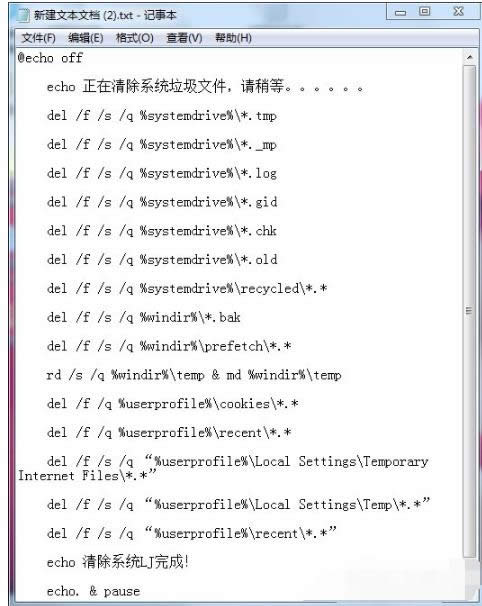
一键清理示例1
源代码如下:
@echo off
echo 正在清除系统垃圾文件,请稍等。。。。。。
del /f /s /q %systemdrive%\*.tmp
del /f /s /q %systemdrive%\*._mp
del /f /s /q %systemdrive%\*.log
del /f /s /q %systemdrive%\*.gid
del /f /s /q %systemdrive%\*.chk
del /f /s /q %systemdrive%\*.old
del /f /s /q %systemdrive%\recycled\*.*
del /f /s /q %windir%\*.bak
del /f /s /q %windir%\prefetch\*.*
rd /s /q %windir%\temp & md %windir%\temp
del /f /q %userprofile%\cookies\*.*
del /f /q %userprofile%\recent\*.*
del /f /s /q “%userprofile%\Local Settings\Temporary Internet Files\*.*”
del /f /s /q “%userprofile%\Local Settings\Temp\*.*”
del /f /s /q “%userprofile%\recent\*.*”
echo 清除系统LJ完成!
echo. & pause
记事本重命名:清除系统LJ.bat(复制这个名称)
保存即可,双击运行。

一键清理示例2
可是清除垃圾
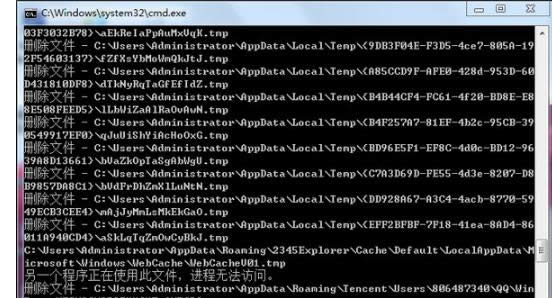
bat示例3
根据提示,点击窗口,点击键盘任意键结束,完成清理。
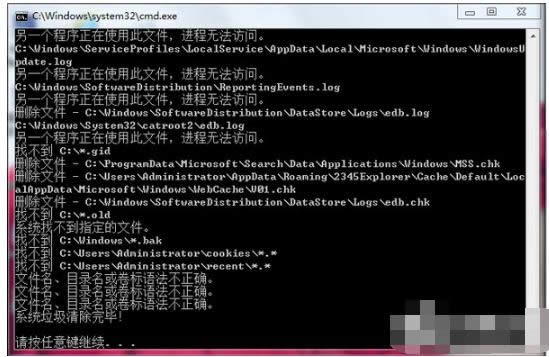
bat程序示例4
经过深度清理,恢复电脑的运行速度
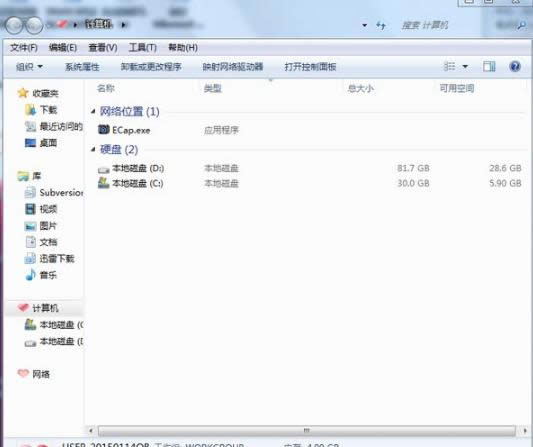
清理垃圾示例5
轻松方便快捷,做成bat后放置在桌面。
新建记事本-打开放入代码-保存关闭
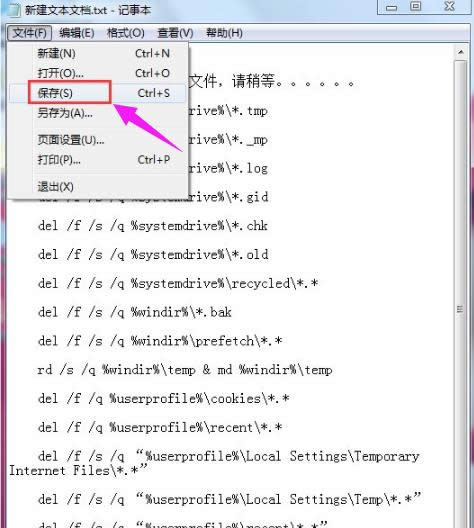
bat示例6
重命名记事本

清理垃圾示例7
完成,双击运行

清理垃圾示例8
以上就是制作一键清理垃圾bat程序。